Crea PNG trasparenti con Paint 3D in Windows 10
Windows 10 viene fornito con una nuova app universale (UWP) chiamata Paint 3D. Nonostante il nome, l'app non è una vera e propria continuazione del classico MS Paint. È un editor di immagini moderno e completamente diverso che consente di creare e lavorare con oggetti 2D e 3D e viene fornito con una serie di effetti e strumenti che non erano disponibili nell'app classica.
Annuncio
Cos'è Paint 3D?
Paint 3D è una nuova app integrata in Windows 10. Microsoft ha incluso l'app Paint 3D oltre a la classica app Paint dall'aggiornamento dei creatori. Supporta anche l'input tramite penna. Ha strumenti come pennarelli, pennelli, vari strumenti artistici per aiutare gli utenti a creare oggetti. L'app dispone di strumenti per trasformare i disegni 2D in oggetti 3D.
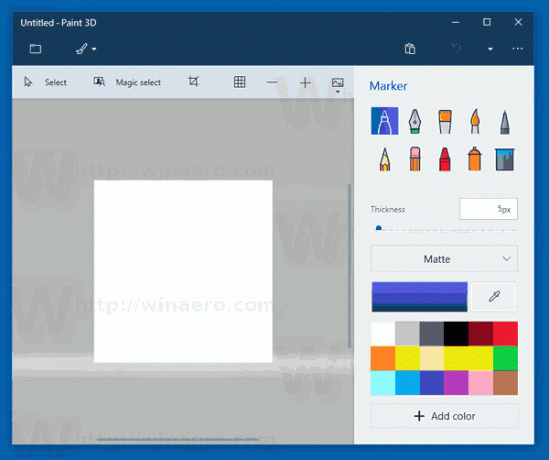
Ad un certo punto, Microsoft si libererà dell'app classica. Attualmente, l'azienda sta valutando di spostarlo nello Store.
Nelle versioni recenti di Windows 10, Paint 3D è stato integrato con Strumento di cattura e Microsoft Paint. Entrambe le app ora sono dotate di un pulsante speciale sulla barra degli strumenti che consente di aprire Paint 3D da esse. L'integrazione tra Strumento di cattura e Paint 3D è molto fluida. Lo screenshot che hai acquisito con lo Strumento di cattura verrà aperto in Paint 3D, in modo da poterlo modificare direttamente. Una volta che l'immagine si apre in Paint 3D, puoi spostare o eliminare oggetti da essa con Magic select, annotarla, aggiungere oggetti 3D ecc. Tuttavia, se hai dei disegni aperti in Paint classico, il relativo pulsante Paint 3D non funziona come previsto. Il disegno non verrà aperto in Paint 3D. Il pulsante apre semplicemente l'app Paint 3D con una tela vuota.
Usando Paint 3D, puoi creare immagini PNG trasparenti. per esempio. puoi creare un'immagine del logo con uno sfondo trasparente, come è ampiamente fatto su Internet. Vediamo come si può fare.
Crea PNG trasparenti con Paint 3D
Passo 1: Imposta la tela su trasparente. Fare clic sul pulsante della barra degli strumenti Tela e abilitare l'opzione Tela trasparente. 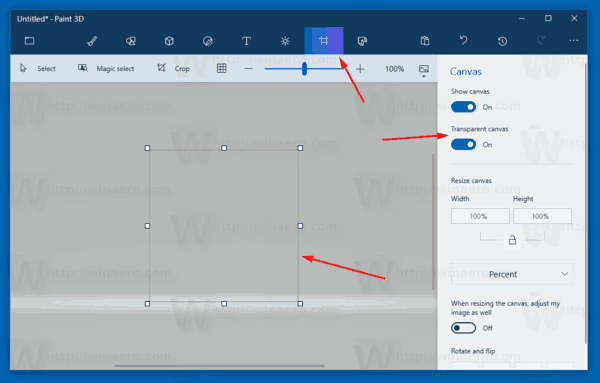
Passo 2: Assicurati che non ci sia vernice indesiderata sulla tela.
Passaggio 3: Disegna gli oggetti desiderati o incolla il logo sulla tela. 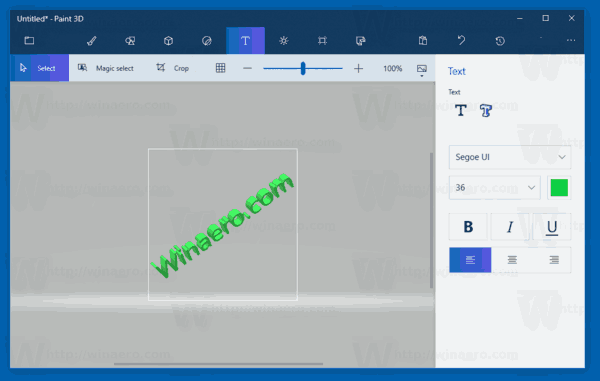
Passaggio 4: Fare clic sul pulsante del menu (il pulsante più a sinistra sulla barra degli strumenti) e selezionare Esporta file - PNG 2D. 
Il risultato sarà il seguente:

Questo è tutto. Grazie a Jen gentiluomo per questo suggerimento.
Articoli Correlati:
- Rimuovi Modifica con Paint 3D dal menu contestuale in Windows 10
- Come rimuovere e disinstallare Paint 3D in Windows 10

